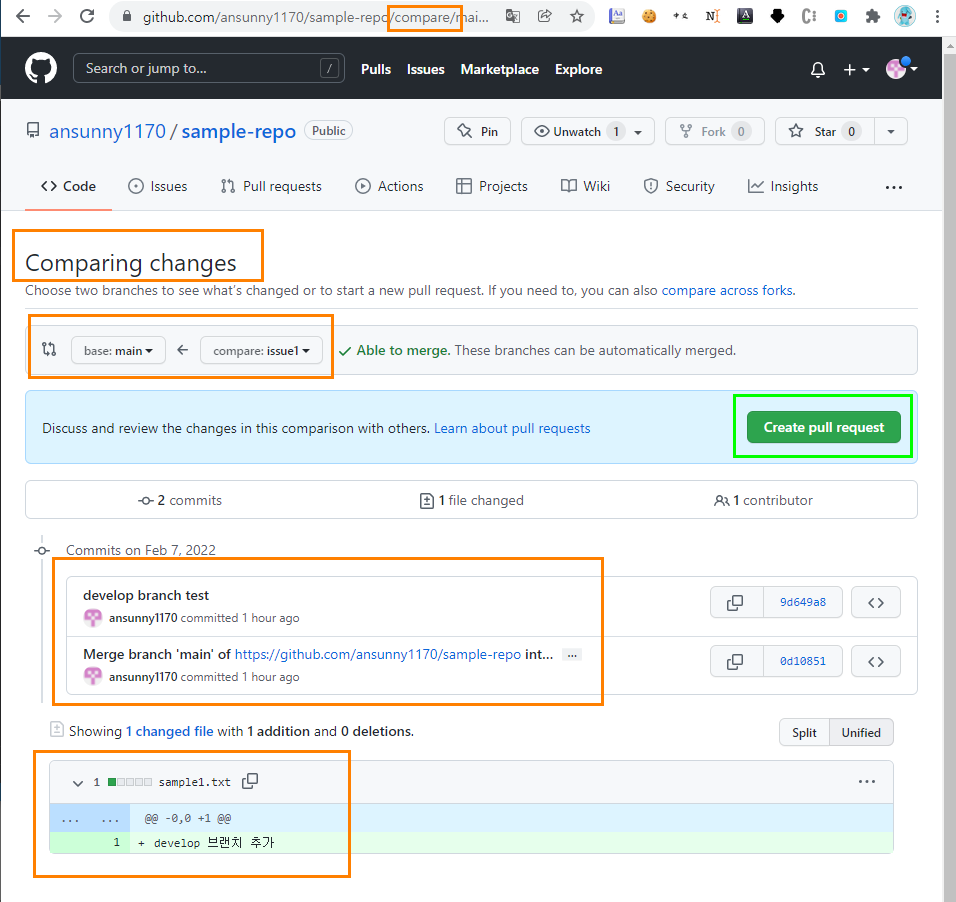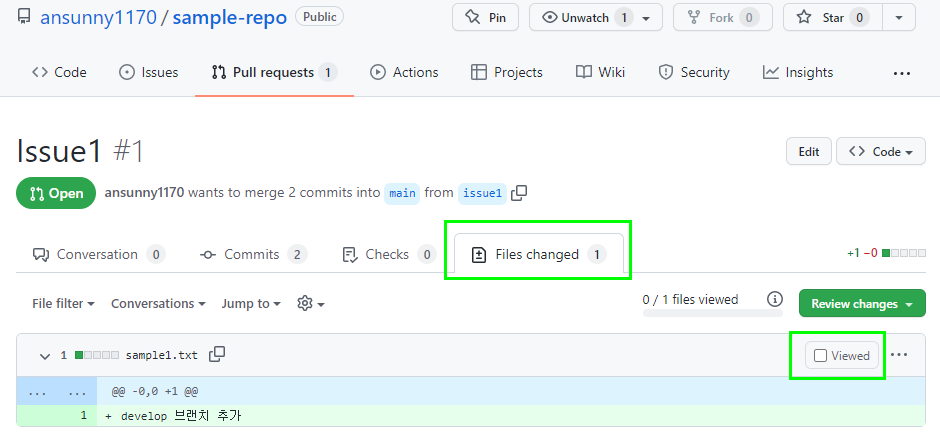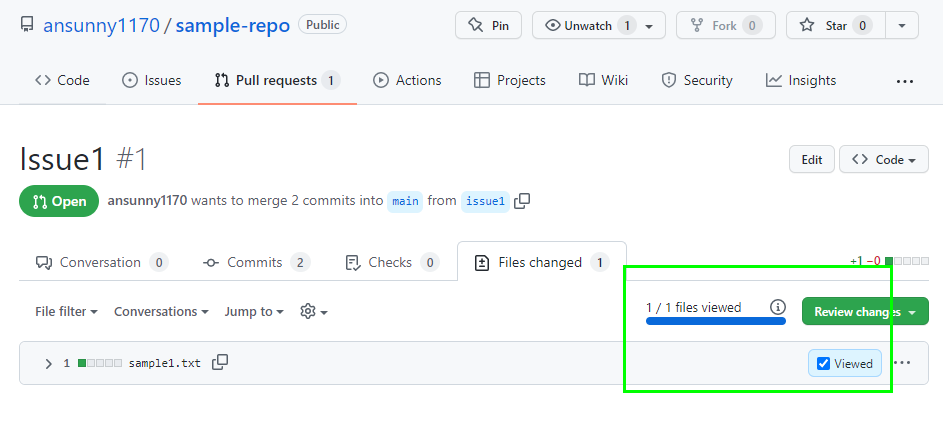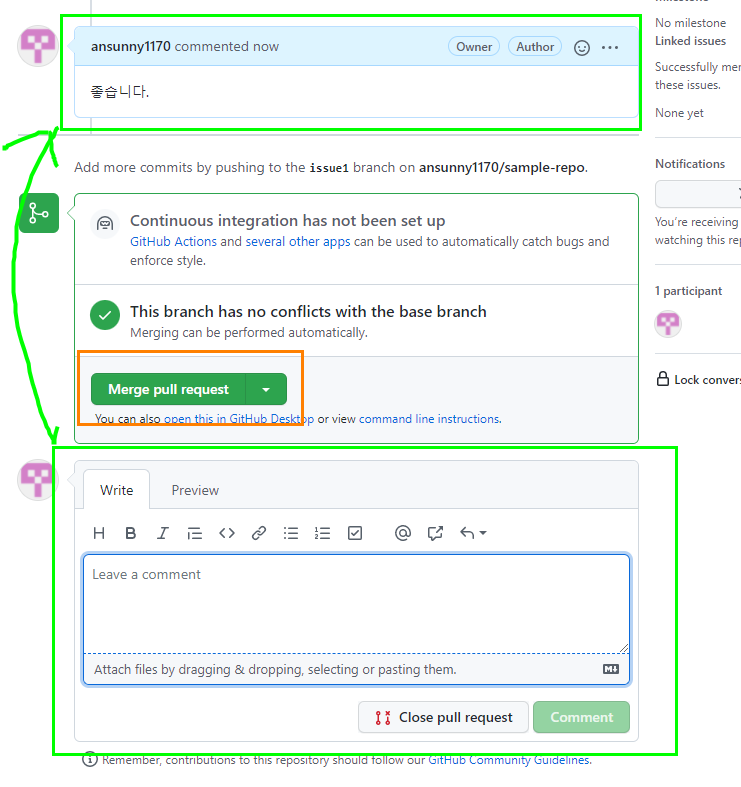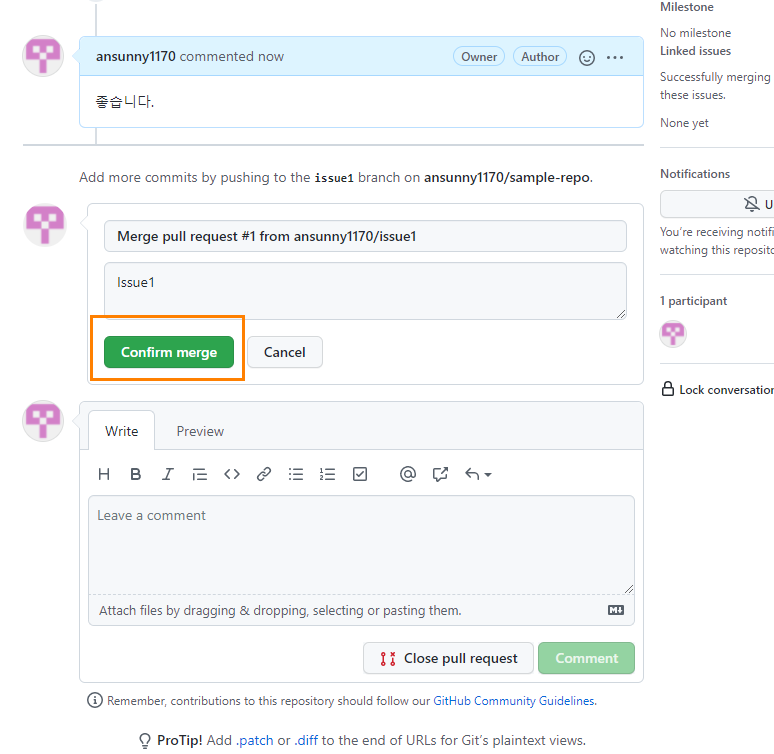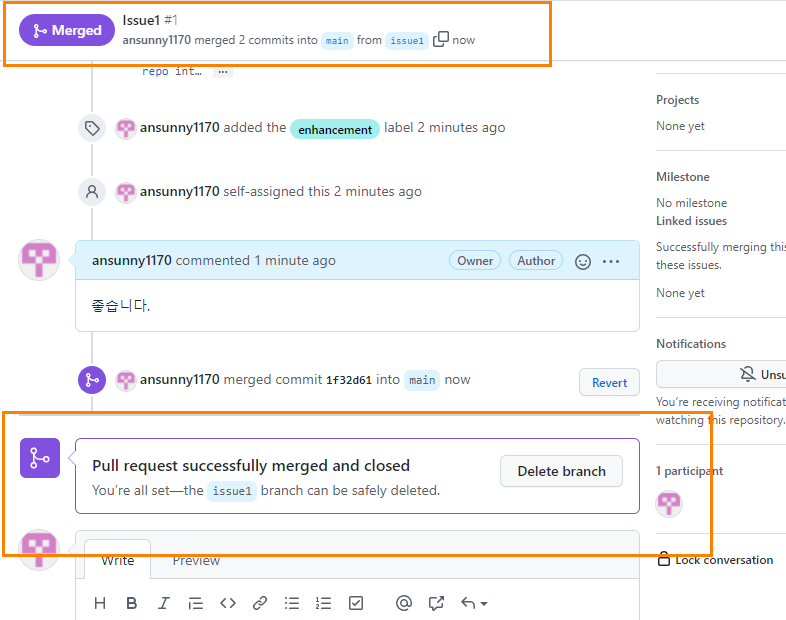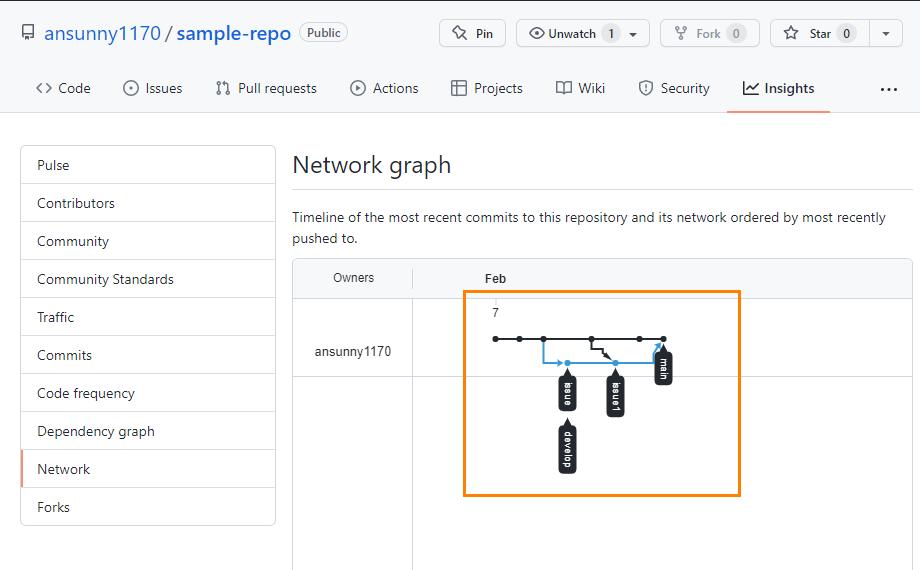# DevOps 알아보기
## DevOps탄생배경 - Agile 개발 방법론
Waterfall
- 처음부터 끝까지 1번에 완료 시키자!
- 단계를 정확히 마쳐야함!
Requirements -> Design -> Development -> Testing -> Deployment
Agile
- 단계별로 진화 해보자!(프로토타입)
- waterfall을 작은 단위로 한다고 생각하면 됨!
작은 목표부터 한단계씩 나아감
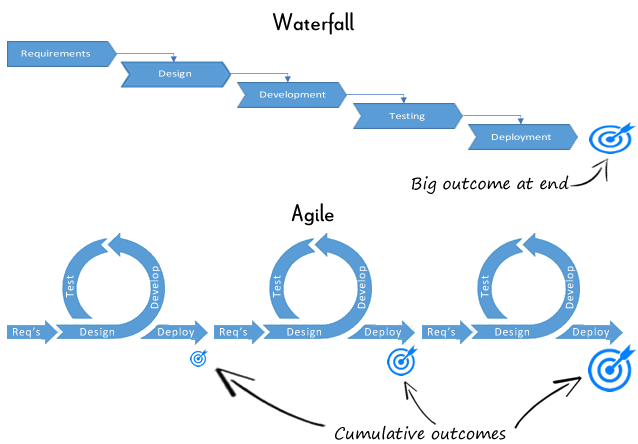
출처: Agile Principles(애자일 12가지 원칙)
※정답은 없으나 최근 트렌드는 Agile을 사용함
### 애자일 Scrum(스크럼)
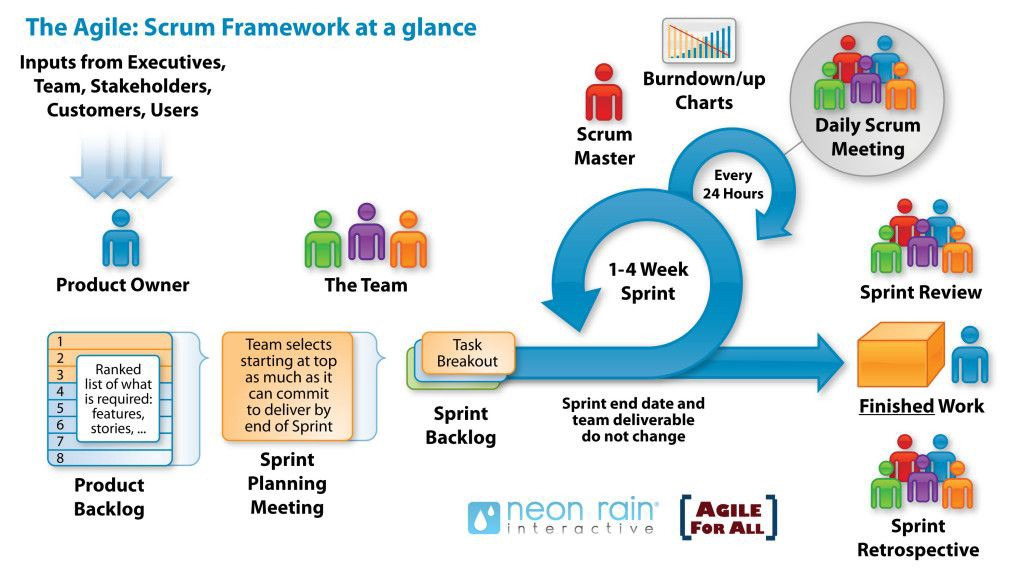
출처: 애자일 Scrum(스크럼)
### 애자일은 운영 방법론일뿐 DepOps tool이 필요하다.
없다면 사람을 갈아 넣어야 겠지..
자동화 tool이 필요하다.
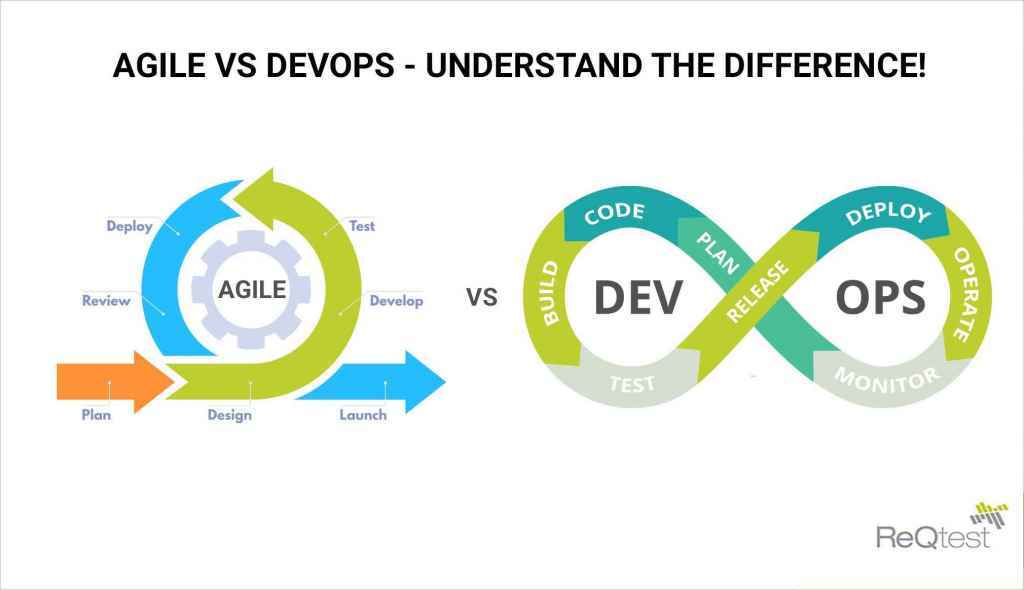
출처: https://reqtest.com/agile-blog/agile-vs-devops/
## Git
git이란?
코드 이력 관리 툴!
https://git-scm.com/
Git 시간대별로 코드 히스토리 제어가 가능한 타임머신:
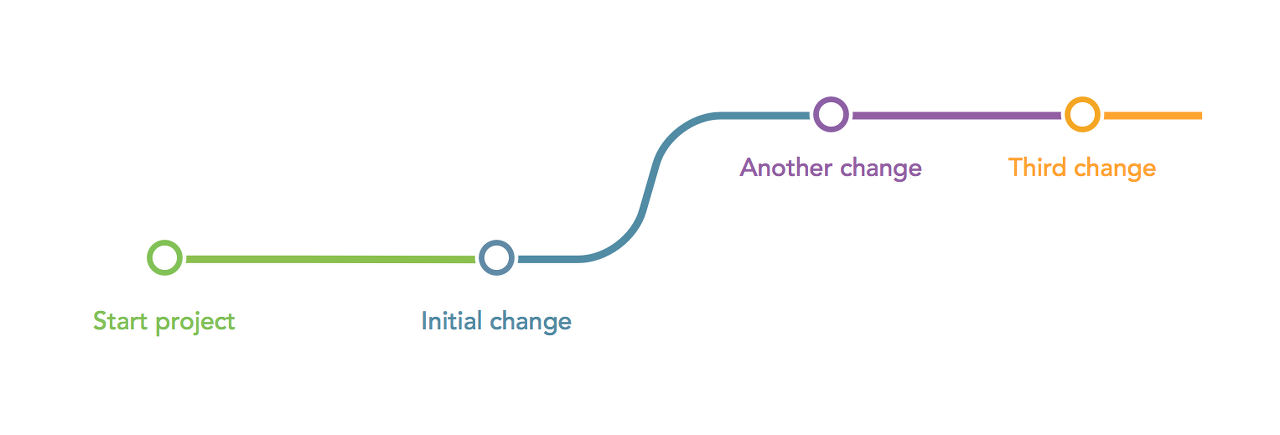
출처: https://brunch.co.kr/@ultra0034/55
Git은 위의 시나리오를 위해 나온 시스템이다. Git은 작성한 코드를 시간대별로 제어 가능하고 쉽게 다른 개발자와 협업을 도와준다.
Git의 주요 기능은:
- 코드 복구
- 라이브 서비스(예: 웹사이트)에 영향을 주지 않고 추가 코딩 작업 가능
- 하나의 프로그램을 꼬이지 않고 다른 개발자와 실시간으로 동시 작업 가능
### git 초기설정
-
git 초기설정
git config --global user.name <이름>
git config --global user.email <메일이름> -
git 레포지토리 초기화
mkdir sample-repo
cd sample-repo
git init
### git 실습
git 사이트에서 설치하자
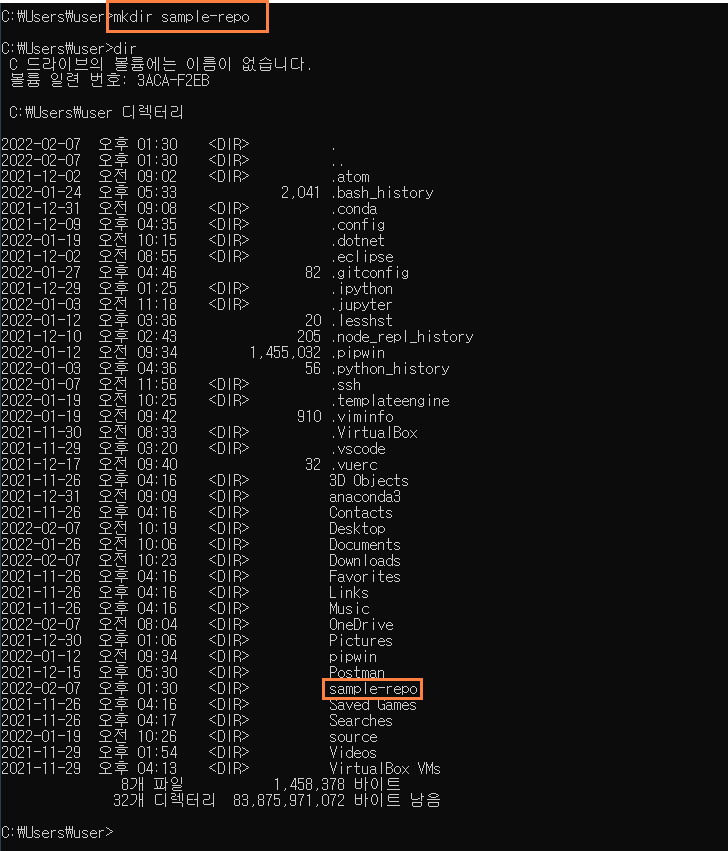
초기화 부터 해야하나 난 이미 설정 하였기 때문에 pass~
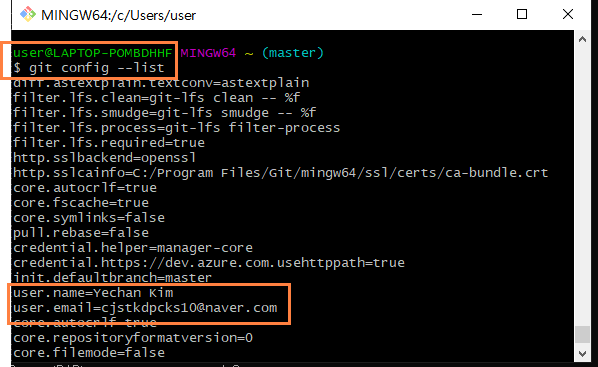
- git add sample.txt
init을 하였고, sample.txt를 추가해보았다.
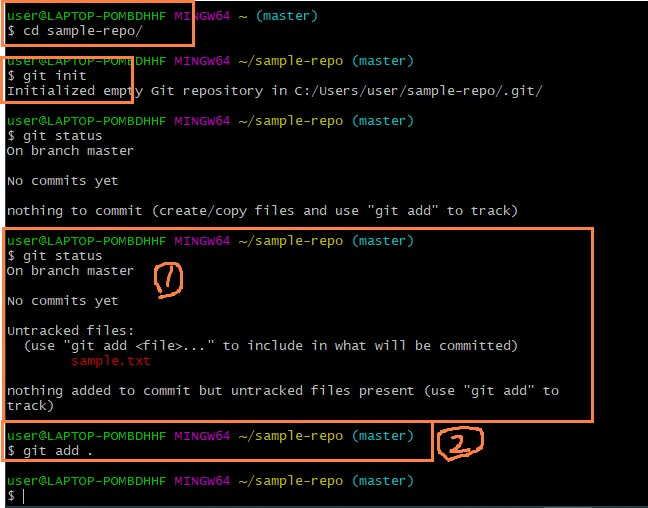
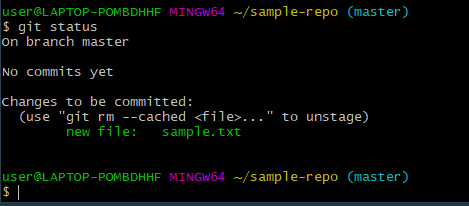
스테이징 영역에 올라갔다.
즉, commit할 준비가 끝났다.
-
작업폴더에 하위 폴더 및 파일 추가하기
mkdir child-dir
echo test! > child-dir/sample.txt
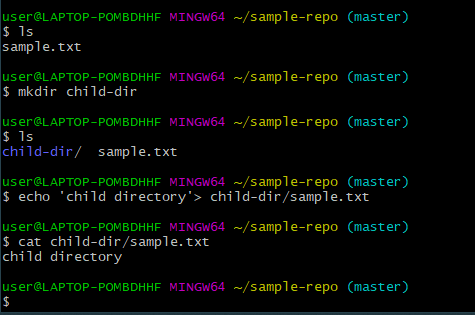
-
첫 번째 commit하기
git cmomit -m "first commit"

-
레포지토리 상태 확인
git status -
commit 이력 확인
git log
branch에 대한 내용은 뒤에서 다루겠다.
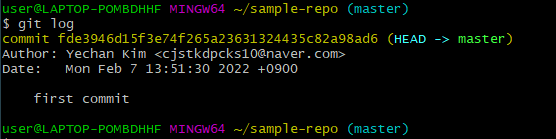
git log --oneline commit message와 commit id확인

- 파일 갱신하기
echo '파일 갱신!' > sample.txt
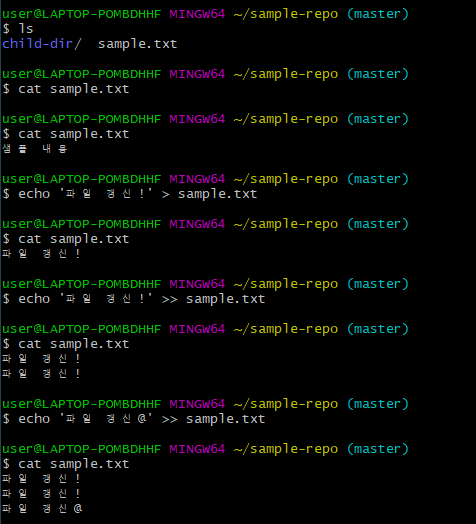
- 파일 변경차이 확인하기
git idff
git add .
git status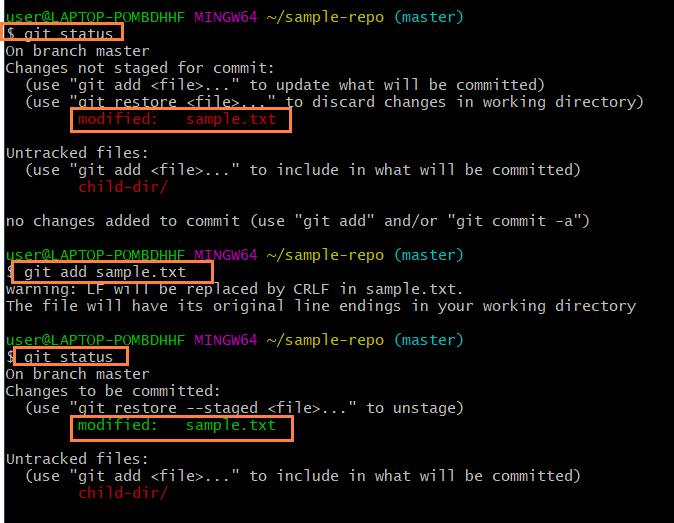
log에서 가장 위 항목이 최신 내용이다.
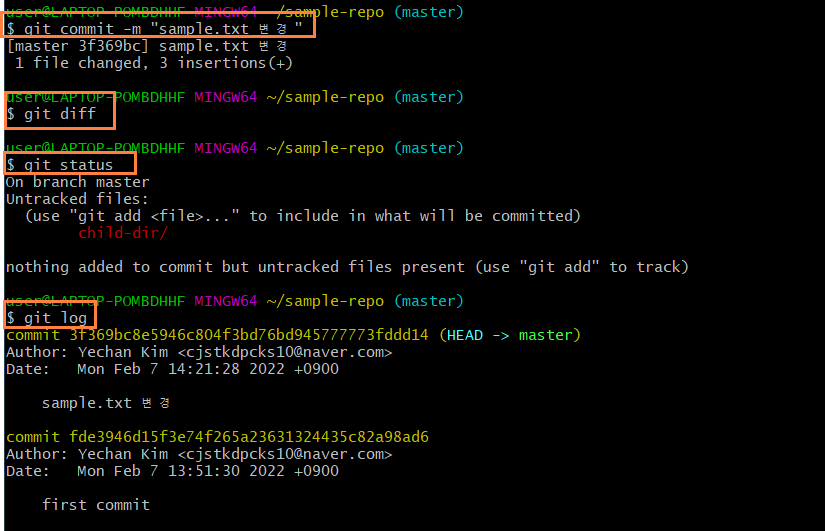

-
child-dir\sample.txt도 실습하기
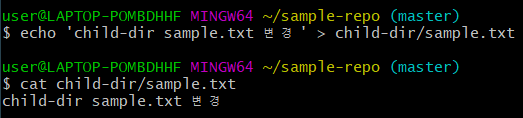
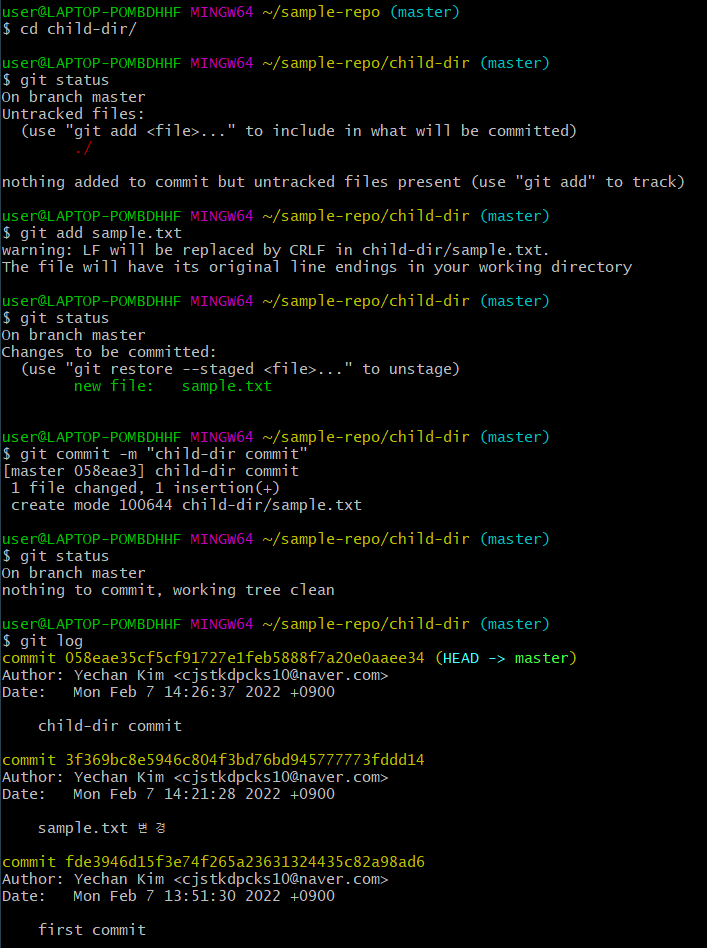
-
staging 되돌리기
git reset -
unstaged후 다시 확인해보기
git status
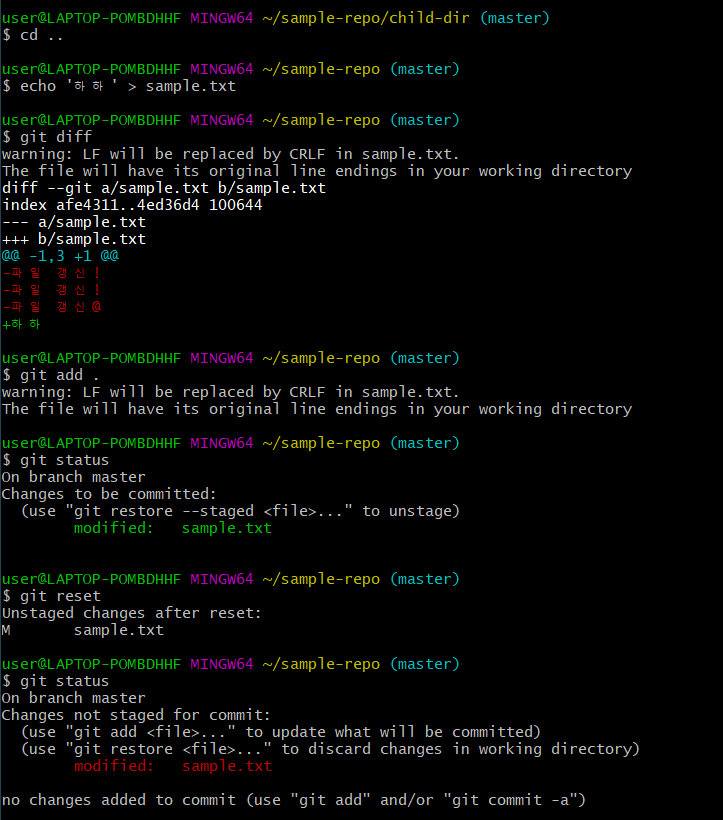
status상태를 되돌렸다. -
파일 변경점도 되돌리기
git reset --hard바로 전에 바꿧던 변경점으로 돌아간다.
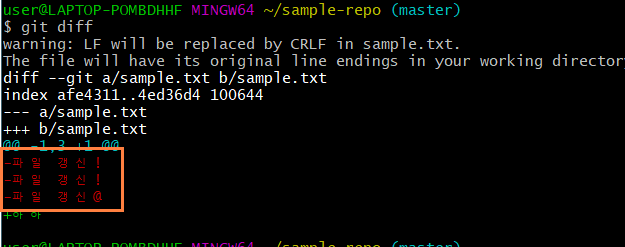
변경점을 되돌릴 것이다.
git diff해도 전과 동일하기 때문에 변경점이 안나온다.
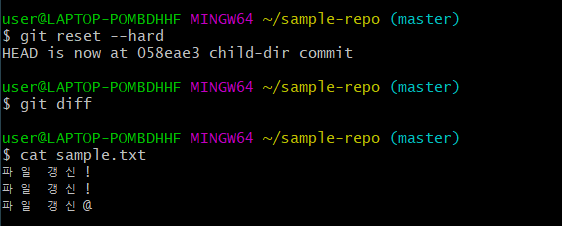
-
특정 커밋 ID로 되돌리기
git reset --hard<커밋 id>
commit id를 입력하면 원하는 위치로 돌아갈 수 있다.
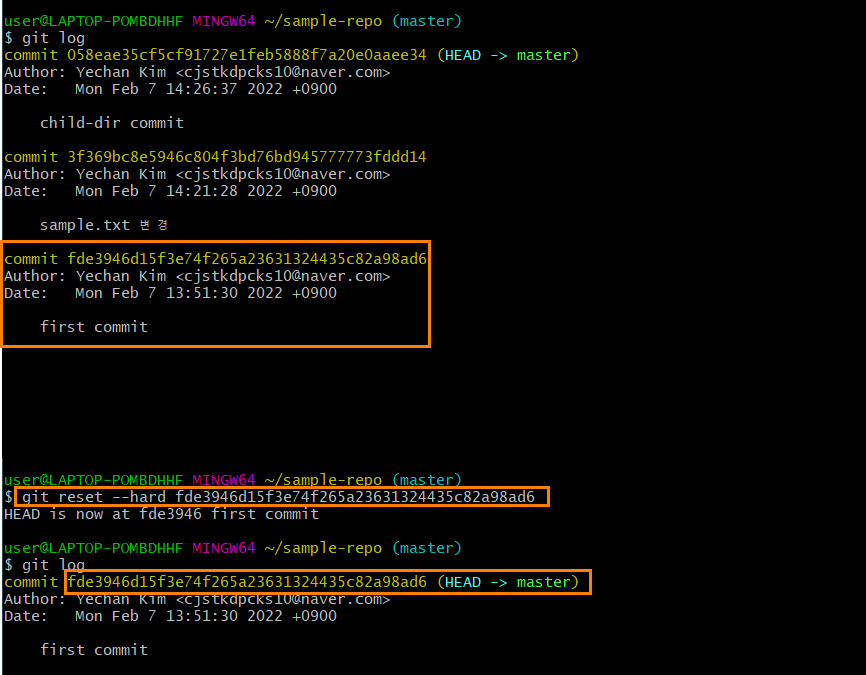
자주 사용하면 안좋다.
자칫 중간 히스토리가 날라갈 수 있으니
### Github
Github
원격 레포지토리를 제공하는 git-hosting 서비스
clone: 원격 레포지토리를 복사
pull: 현재 브랜치의 내용을 당겨오기
fetch: 현재 레포지토리 최신버전으로 갱신
push: 로컬 레포지토리 업로드하기
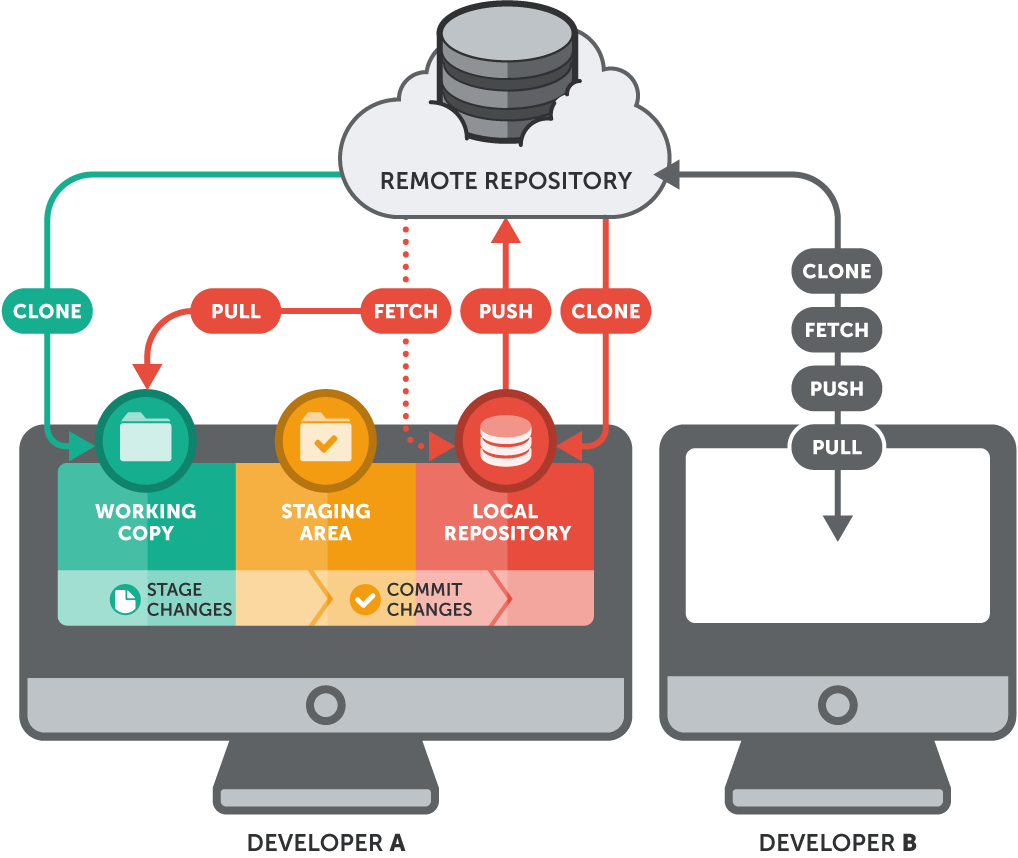
출처: What is git commit, push, pull, log, aliases, fetch, config & clone
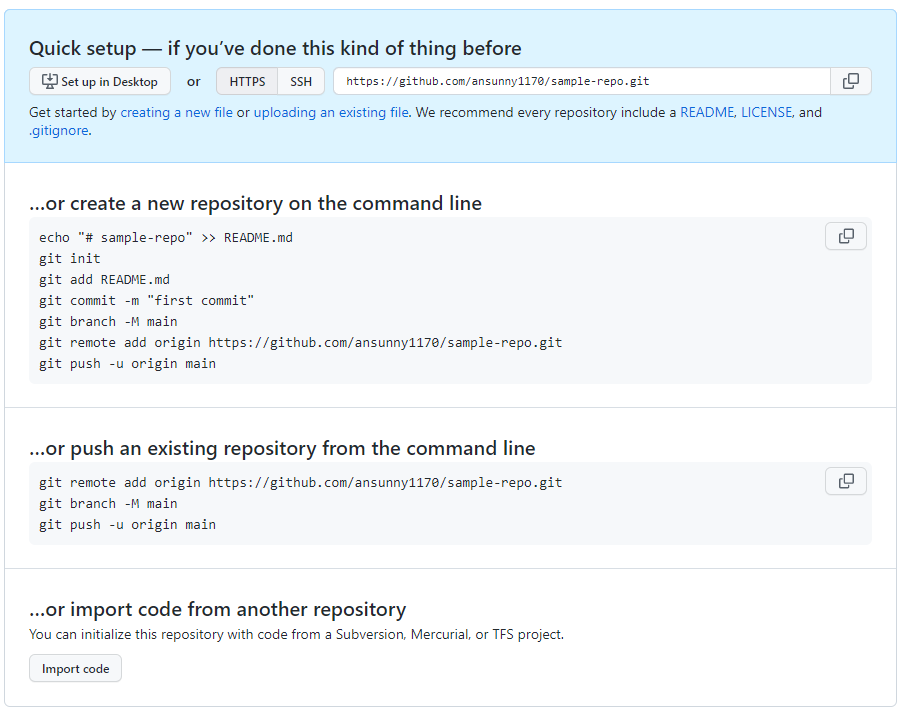
git branch -M main 새로 만들 branch 이름을 적어서 Main branch로 만들겠다 라는 의미이다.
괄호는 main이라는 이름의 Main branch이다.
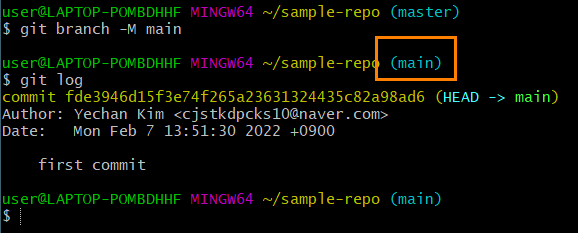
-
원격 레포지토리에 원격 등로하기
git remote add <별명> <주소>
git remote add origin https://github.com/ansunny1170/sample-repo.git -
원격 레포지토리에 로컬 레포지토리 업로드하기
git push -u origin main
최초 1회로 -u origin main이라고 했으면 다음부터는 git push만 해도 된다.
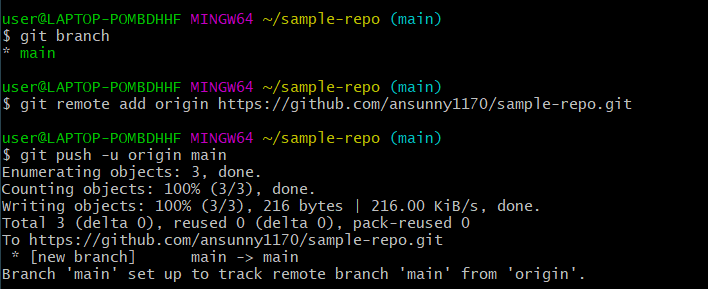
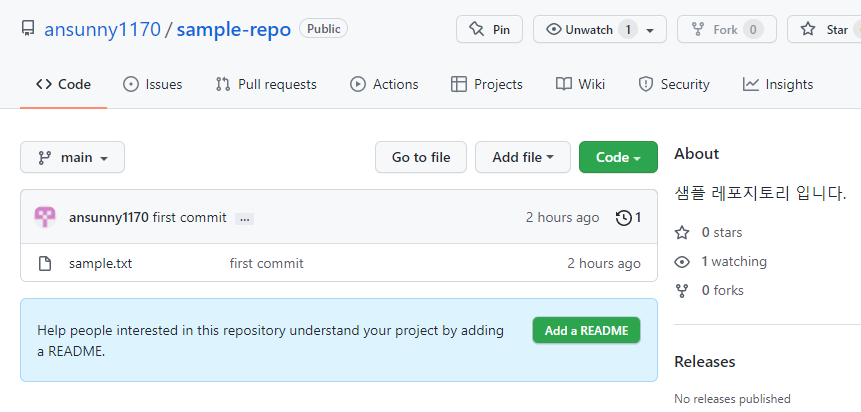
변경된 파일을 다시 업로드해보자
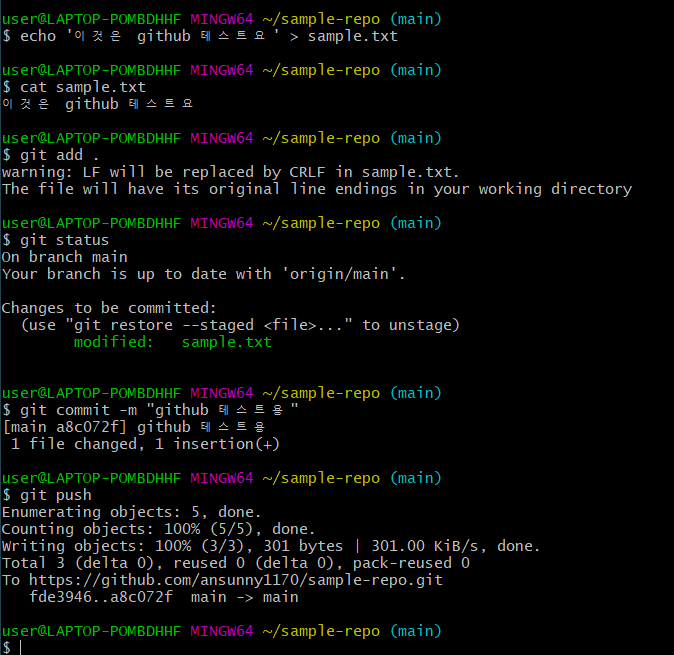
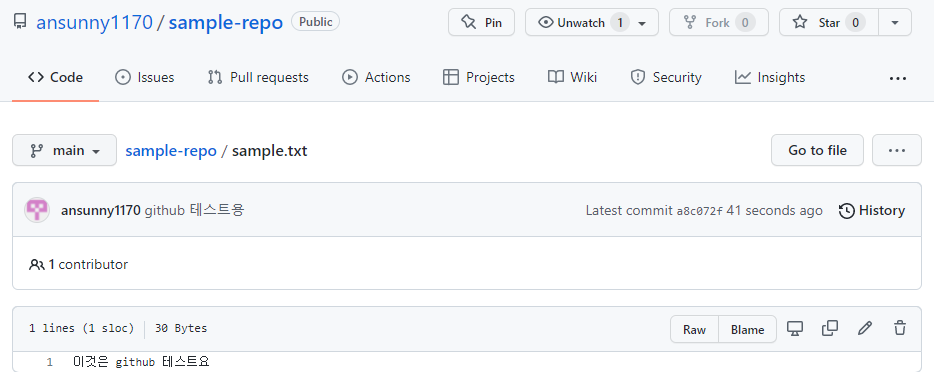
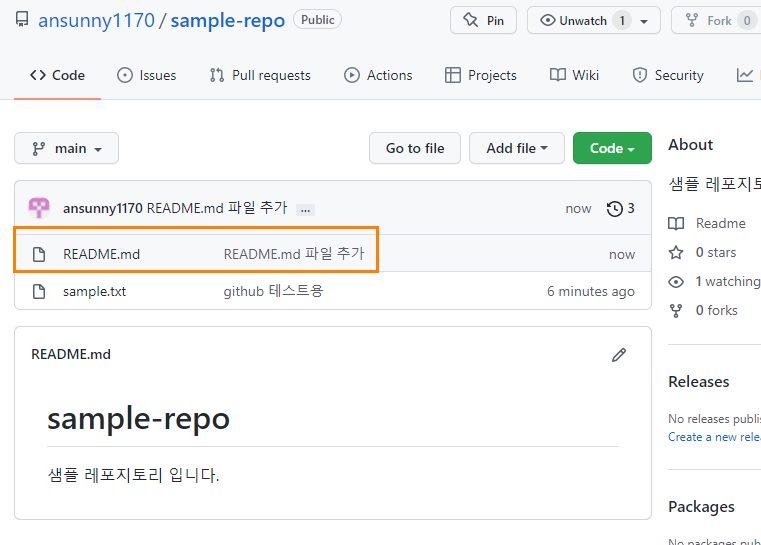
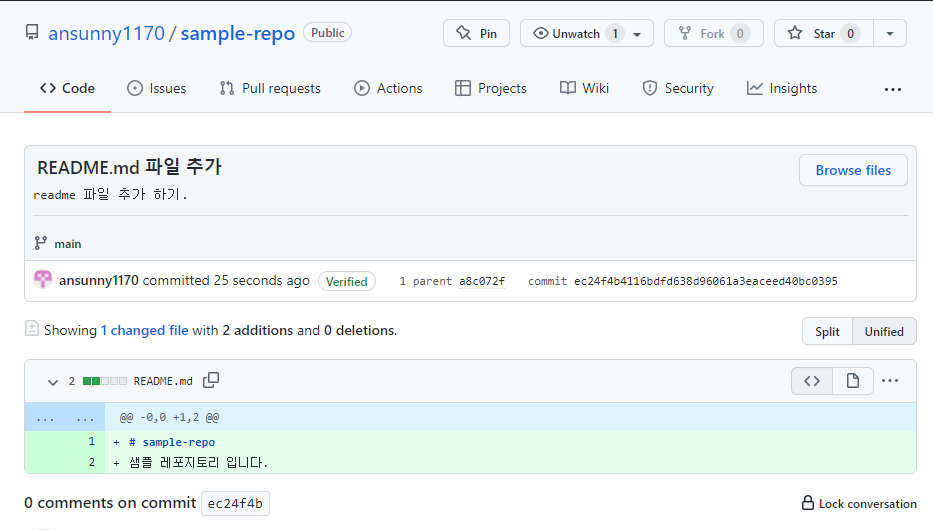
### 원격 레포지토리에서 다운해오기
git pull
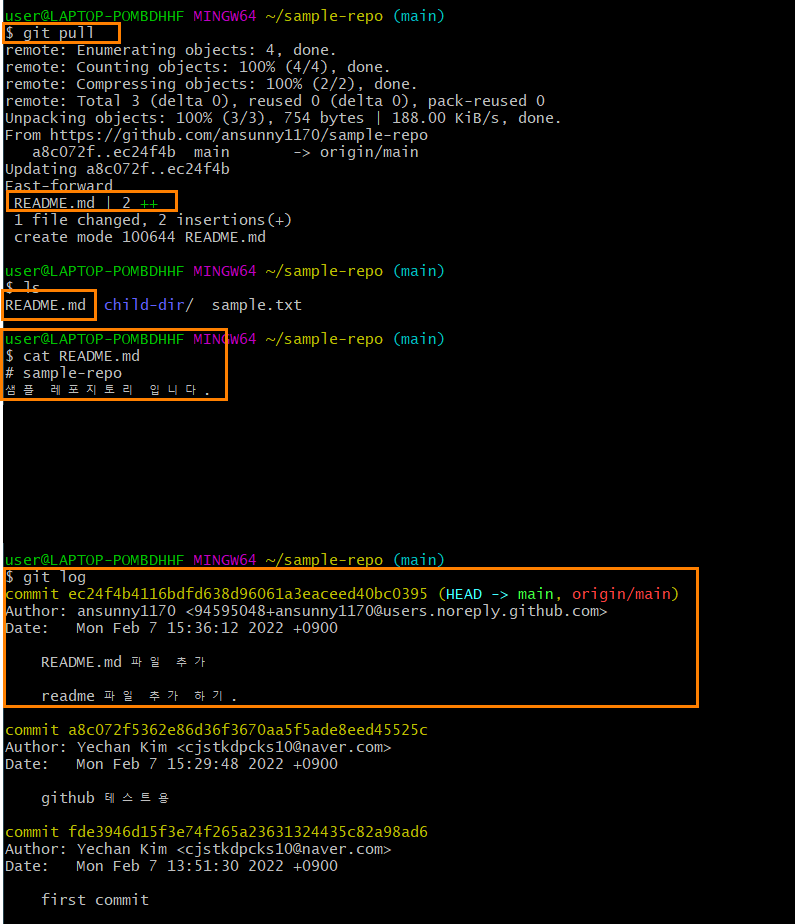
### clone 사용하기
우선 .git폴더를 삭제하고
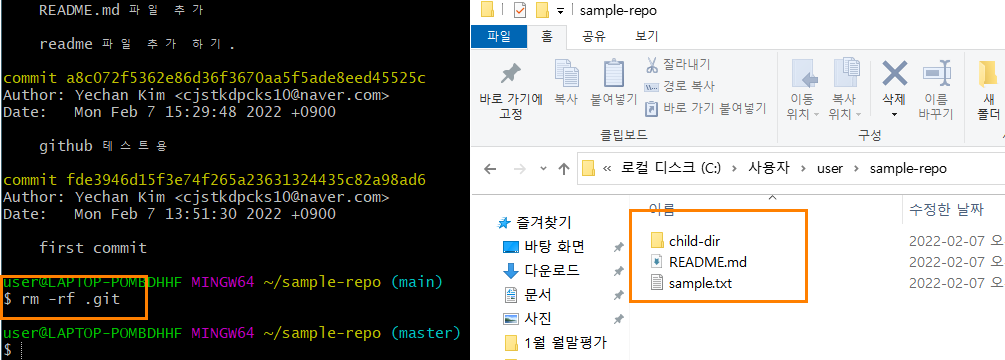
clone한다
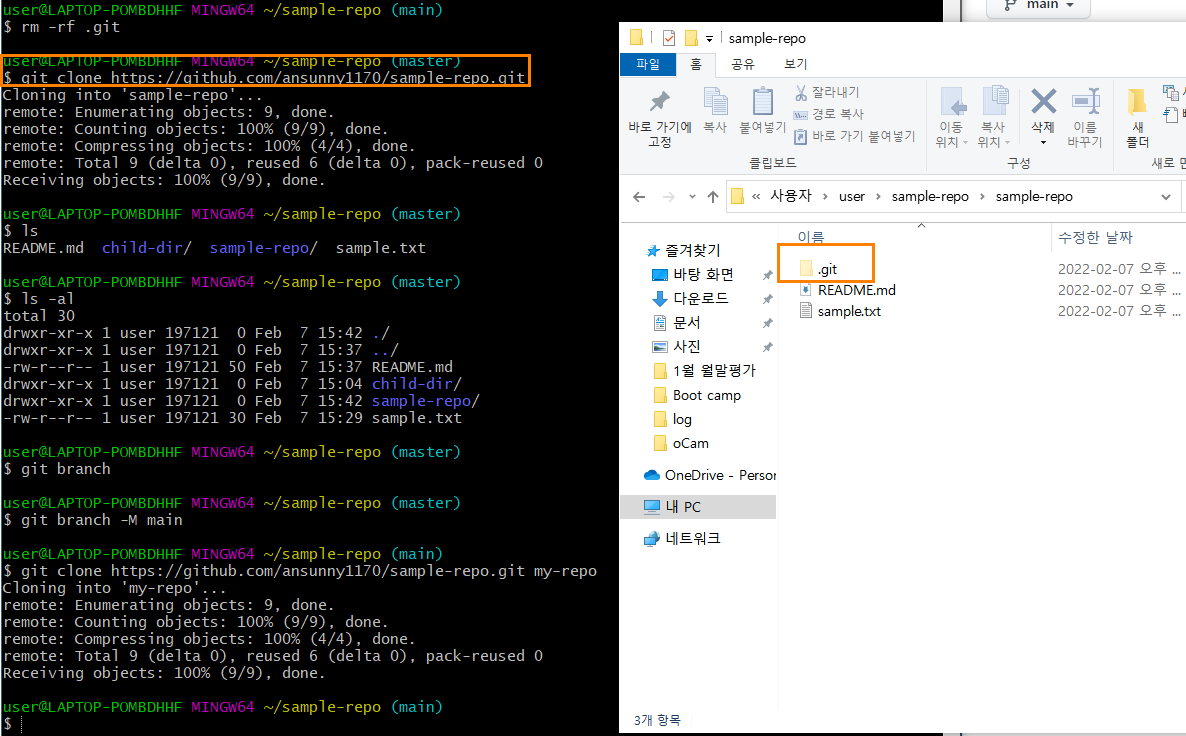
새로운 폴더에 clone도 가능하다.
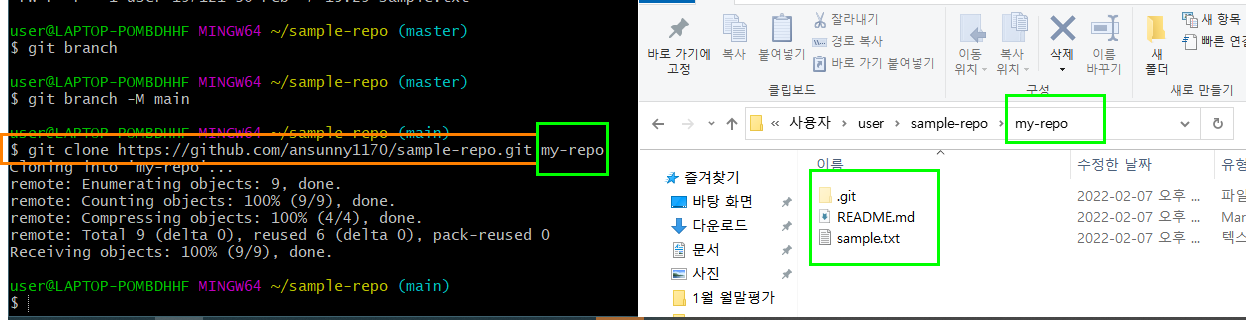
## branch란?
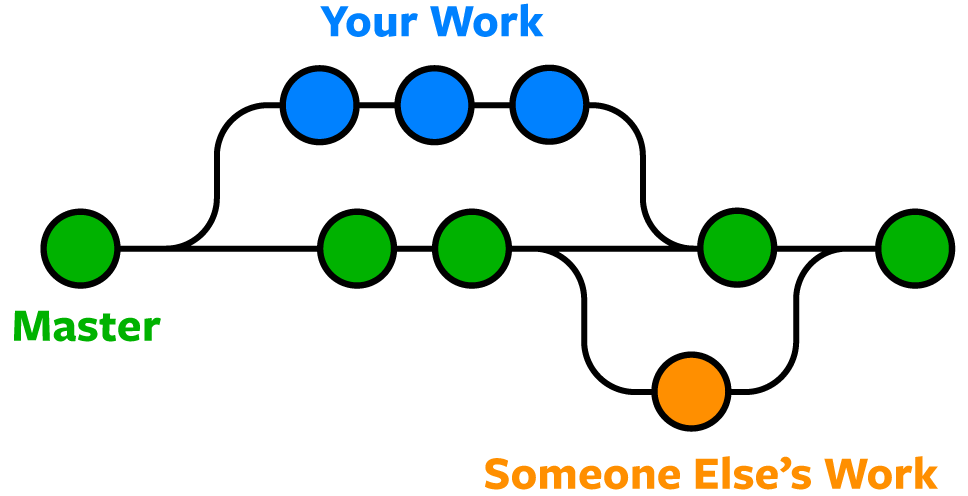
출처: Git Branches: List, Create, Switch to, Merge, Push, & Delete
branch란?
다른 개발자와 협업 시, 여러 작업을 동시에 진행하고 싶을 때 사용
-
branch 만들기 및 변경
git branch <branch 명>
git checkout <branch 명>
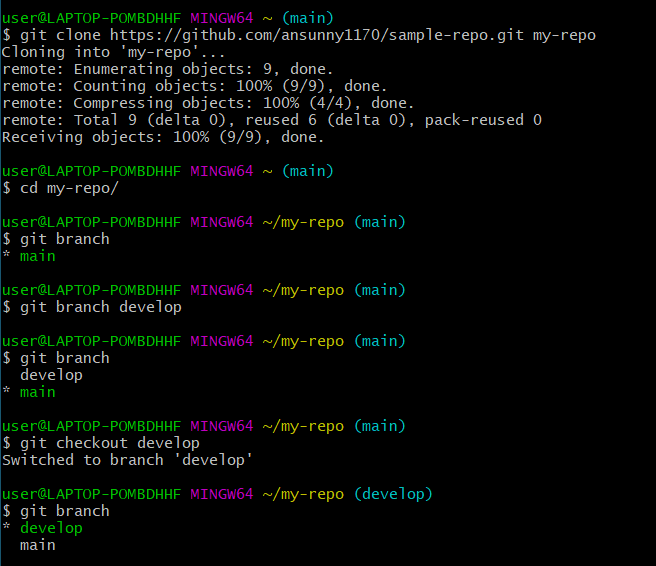
-
branch 삭제
git branch -D <branch 명>
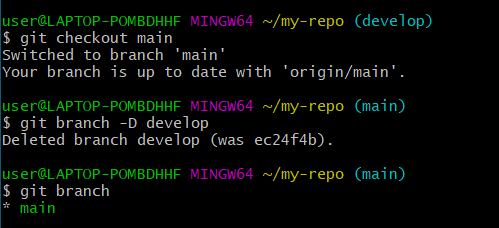
-
branch 새로 만들자마자 변경하기
git checkout -b <branch 명>

### develop branch로 테스트
sample1.txt를 새로 만들었고, commit하여 log로 확인하였다.
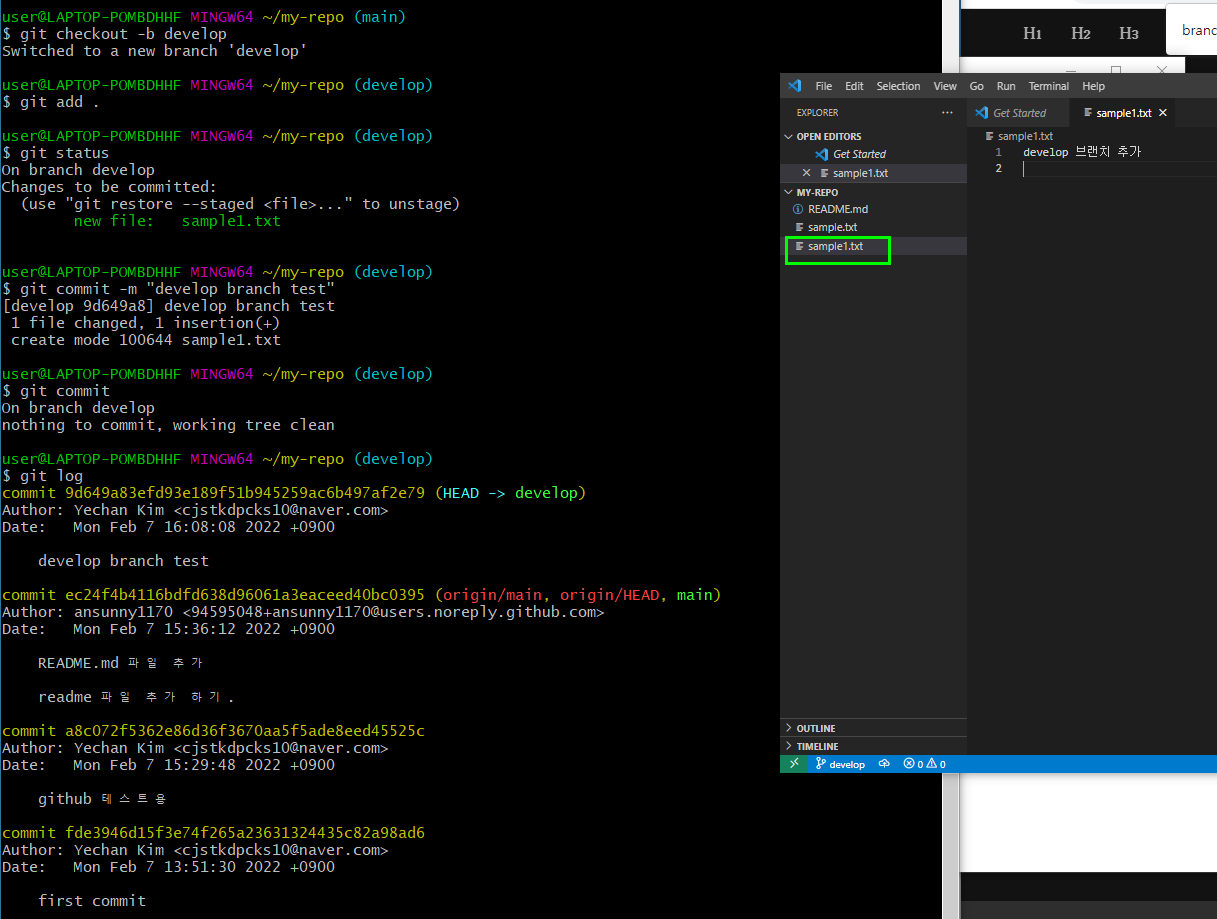
branch를 main으로 옮겨 log를 확인해 봤더니 다르다.
즉, branch가 다르면 환경이 다르다는 뜻이다.
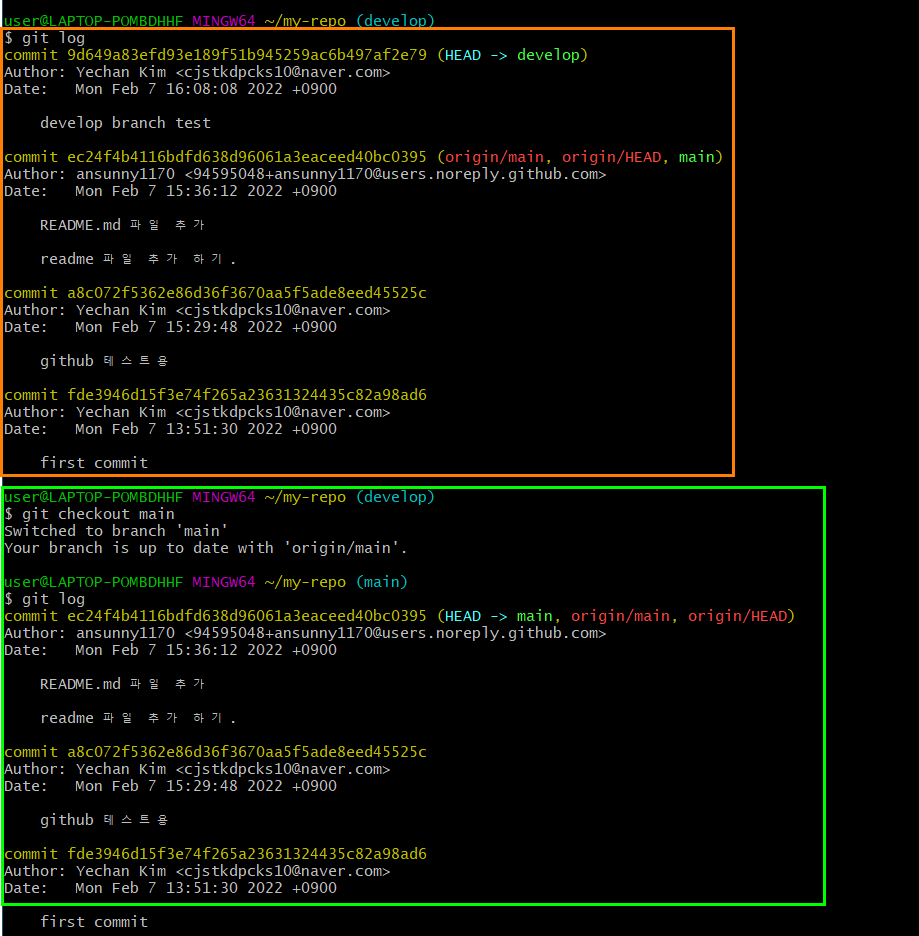
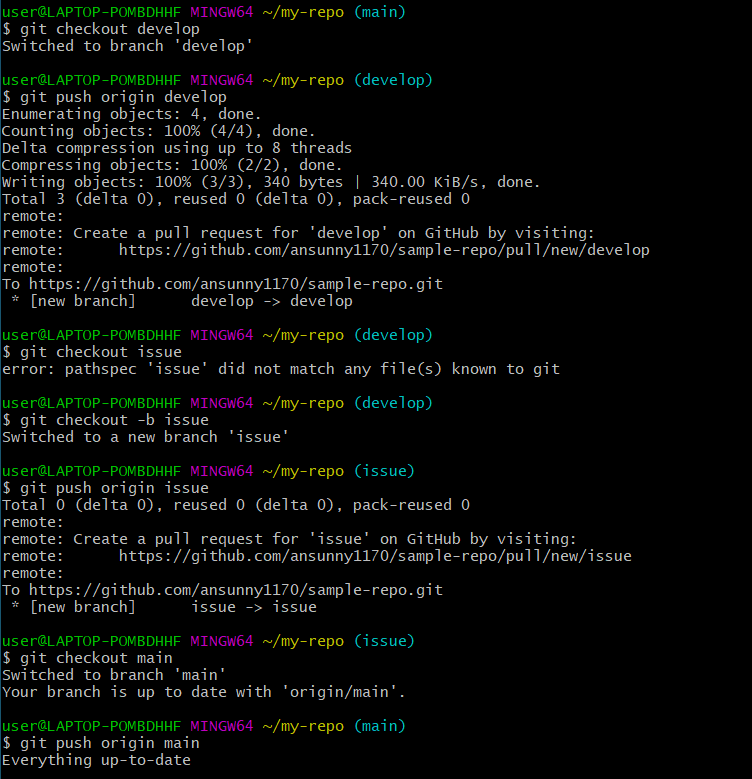
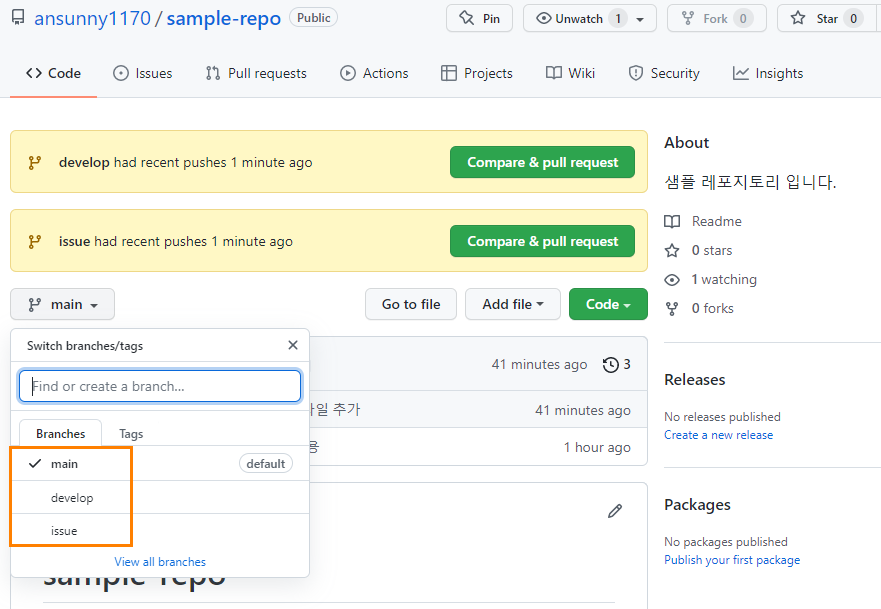
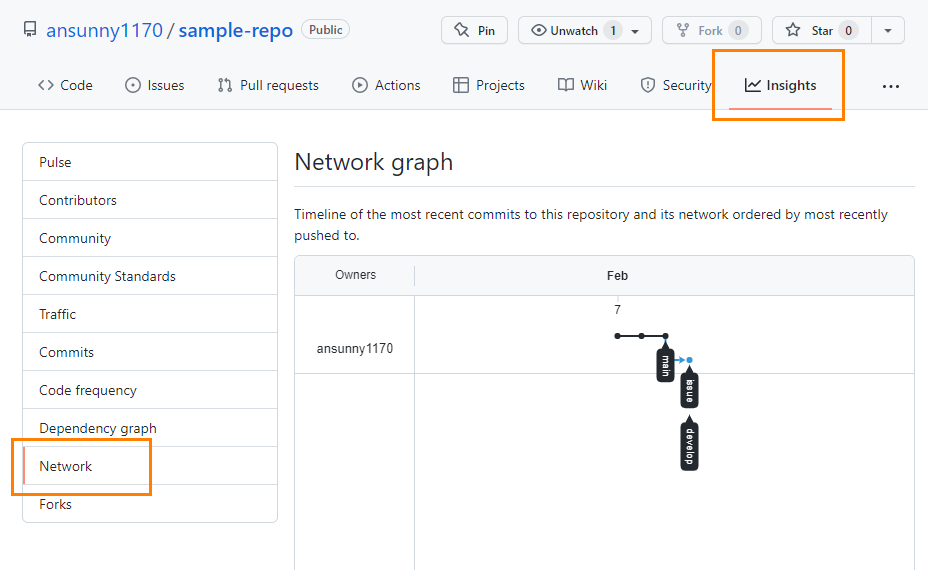
### issue1 branch를 main과 합치고 싶을때
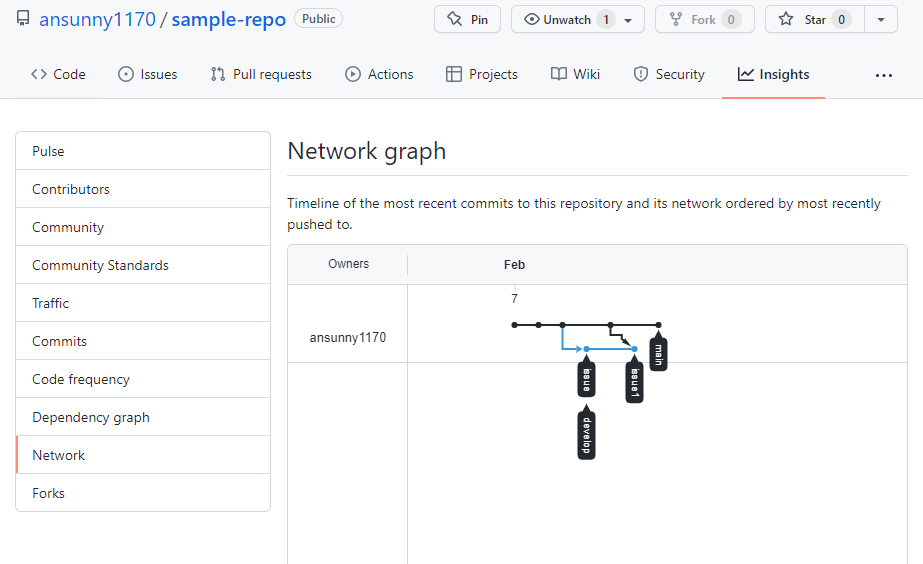
초록 버튼의 pull request를 해도되지만
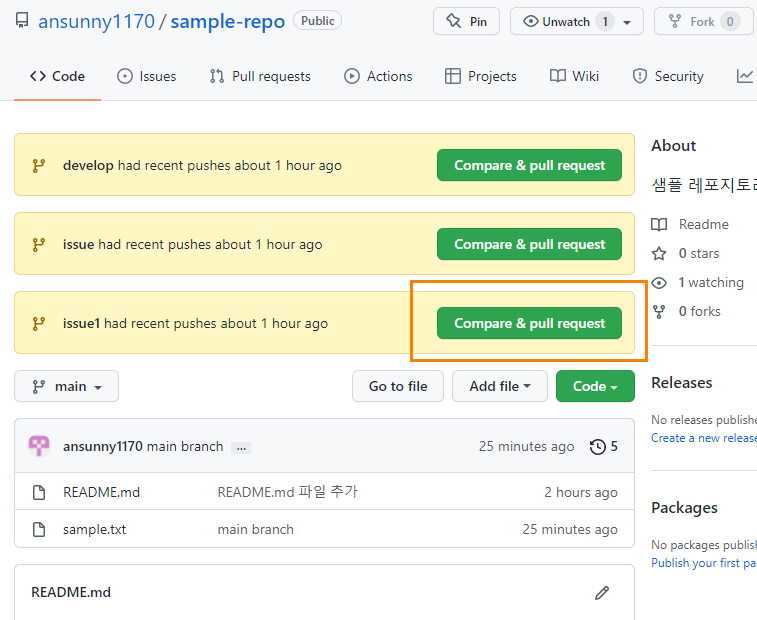
issue1 branch를 합치려하기 때문에 아래 comment와 내용은 모두 issue1에 대한 contents고 합치기 원한다면 create pull request를 누른다.